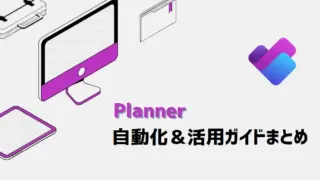「Plannerでタスクが作られたことを、チームにすぐ共有したい!」と思ったことはありませんか?実は Power Automate を使えば、数ステップでTeamsに自動通知できます。
📌「文章だけじゃ分かりにくいかも…」という人は動画がおすすめ!画面操作つきで数分で理解できます。
Plannerでプランを作成する
1. microsoft 365にアクセスします。
https://m365.cloud.microsoft/onedrive/?auth=2
2. 左メニューから「アプリ」
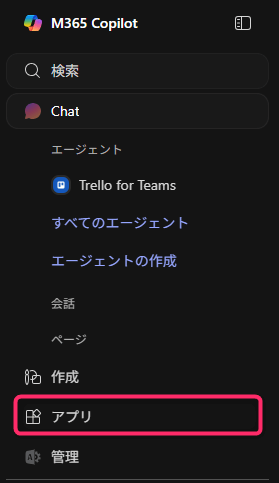
3. 「Planner」をクリック
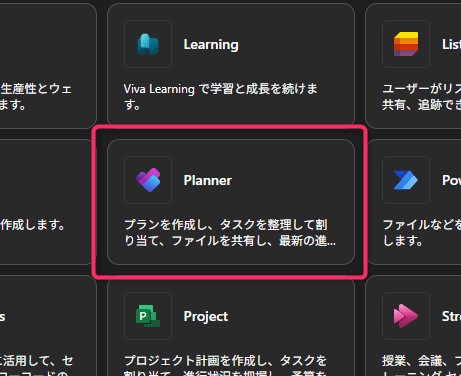
4. 「新しいプラン」をクリック
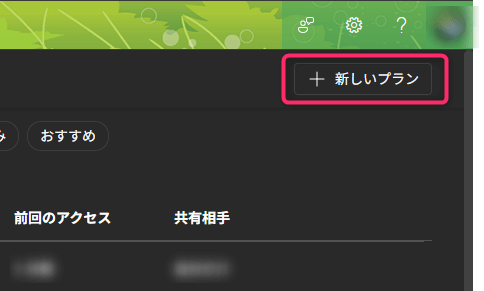
5. 「名前」と「グループ」を指定して、「作成」をクリック
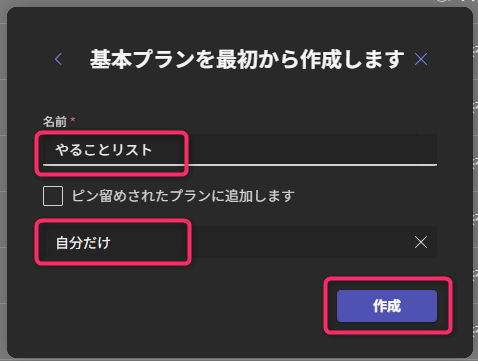
6. 「やることリスト」というプランが作成できました。
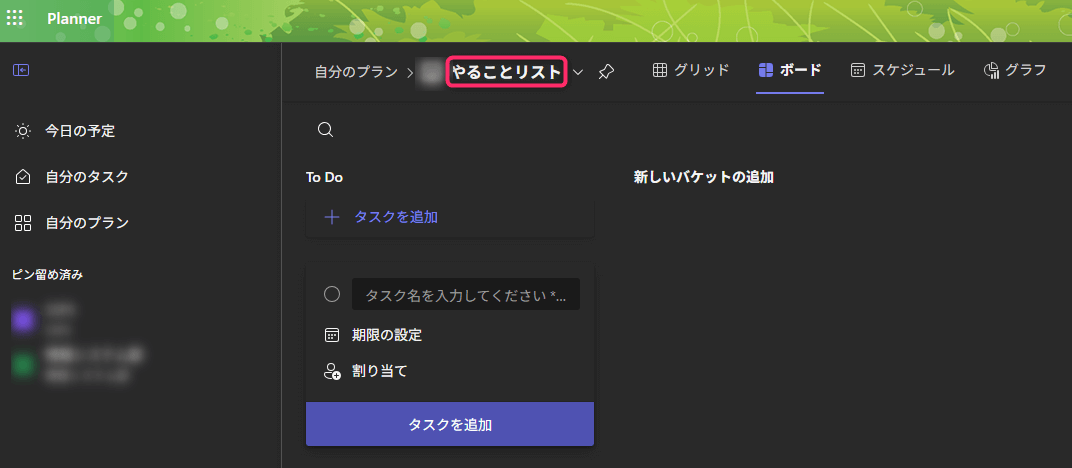
Power Automateでフロー作成する
1. microsoft 365にアクセスします。
https://m365.cloud.microsoft/onedrive/?auth=2
2. 左メニューから「アプリ」
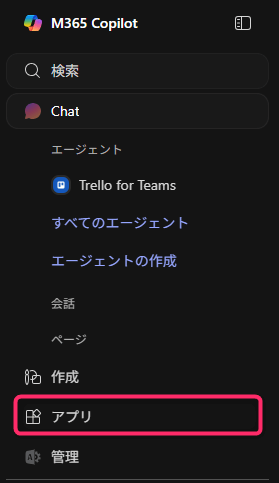
3. 「Power Automate」をクリック
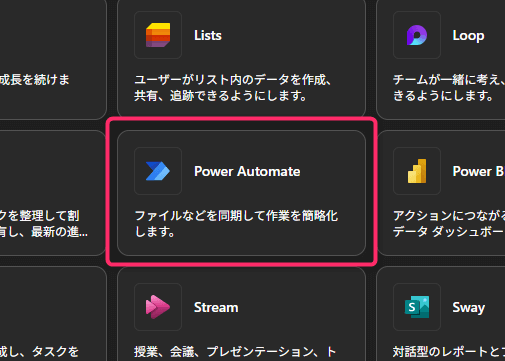
4. マウスを右クリックして「日本語に翻訳」をクリック
(日本語のほうがわかりやすいので、翻訳して使います。)
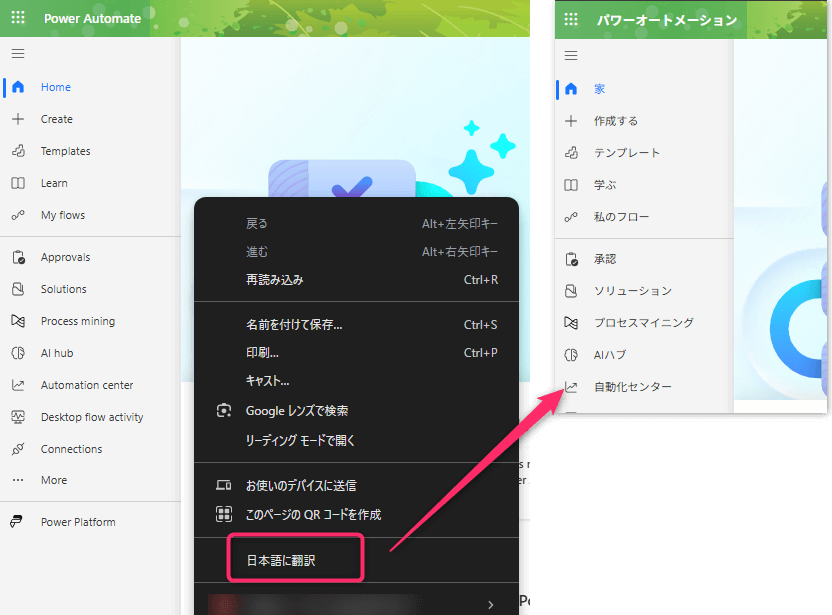
5. 「テンプレート」をクリック
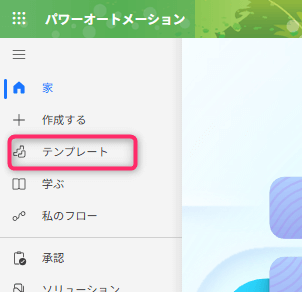
6. 検索バーに「Planner」と入力して、エンターキーを押下します。
「新しい Planner タスクが作成されたときにチャットで通知する」をクリック
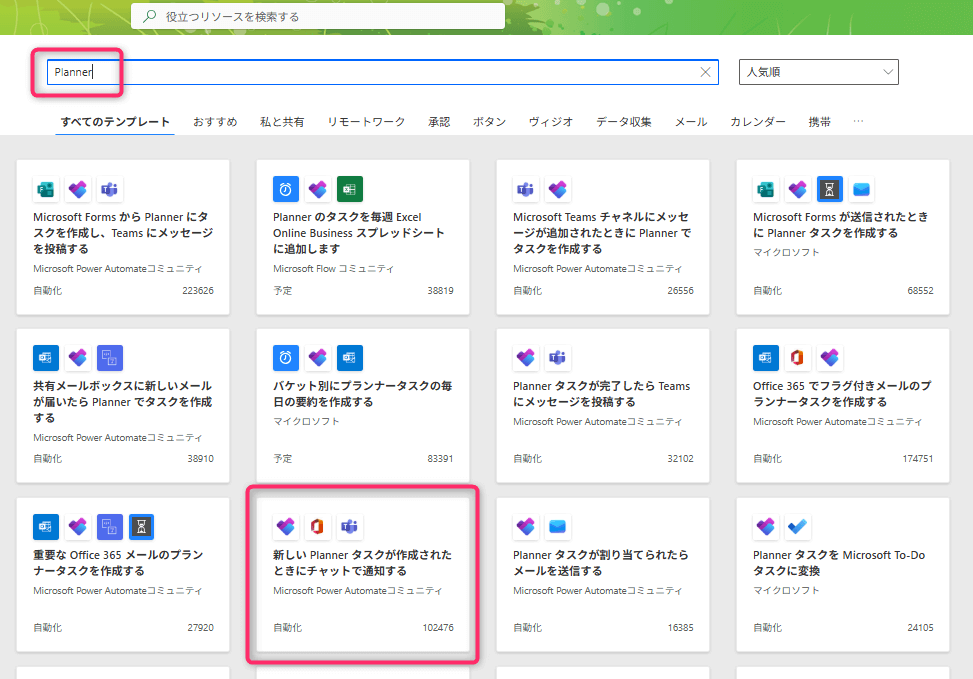
7. 「続く」をクリック
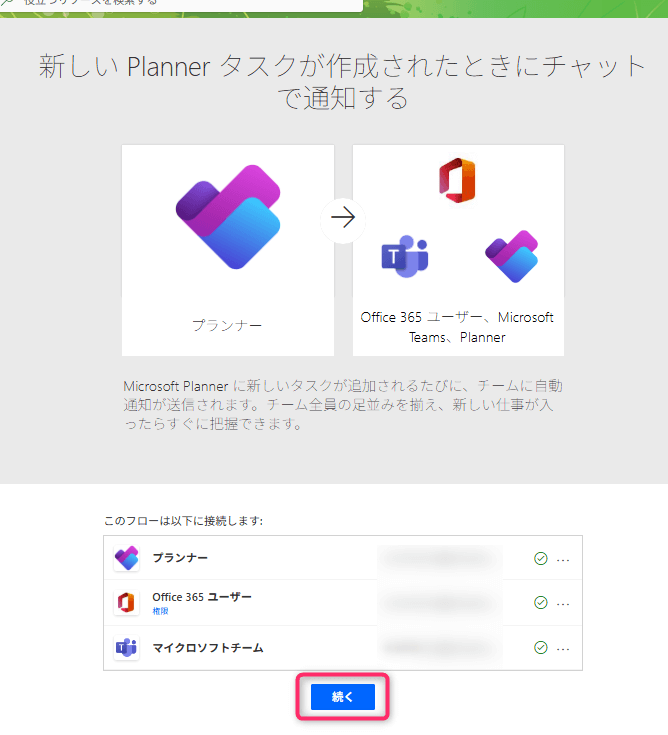
8. 3か所を選択して、「作成」をクリック
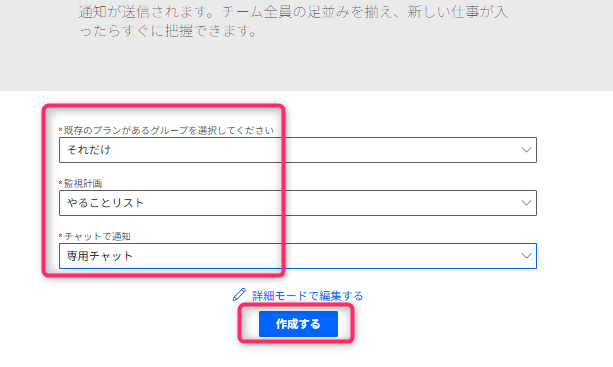
9. Power Automate のフローが完成しました。
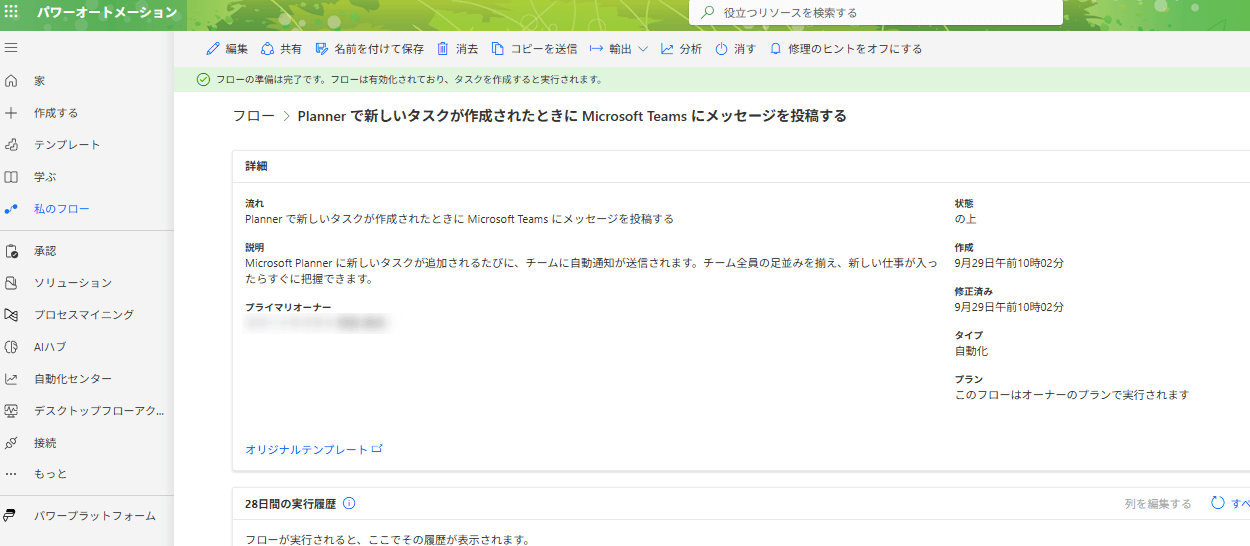
10. 左メニュー「私のフロー」をクリックすると、作成したフローを確認できます。
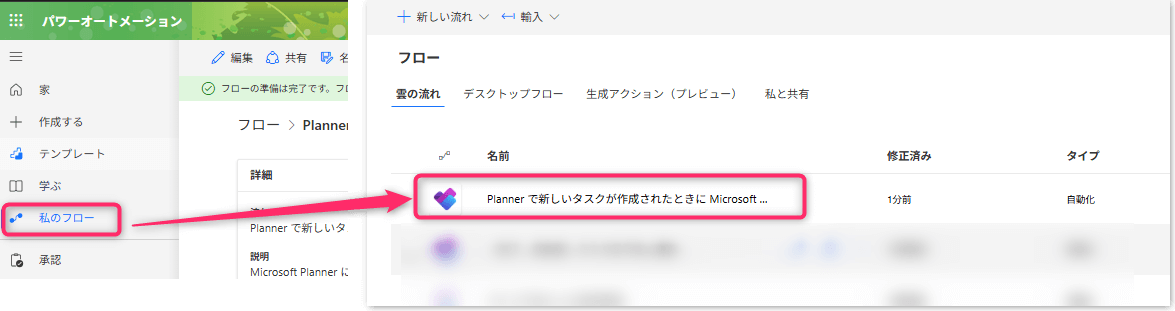
11. フロー全体図
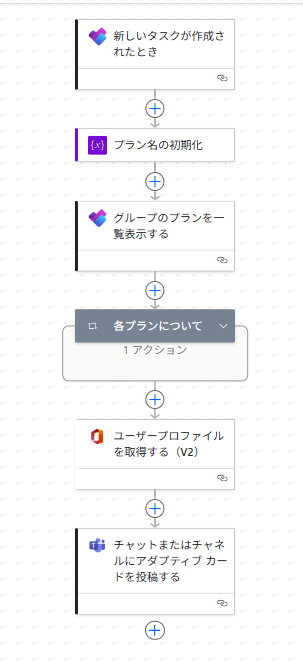
Teamsチャット通知の動作確認を行う
1. Plannerを開いて、新しいタスクを作成します。
ここでは「買い物」というタスクを作ります。
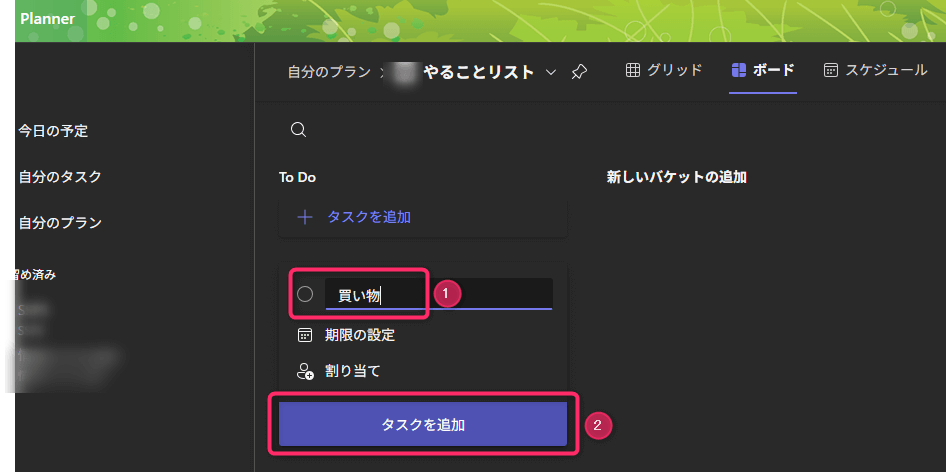
2. Teamsのグループチャットに、チャット通知が届きました。
タスクを作成してから、だいたい30秒後くらいにチャット通知がきました。
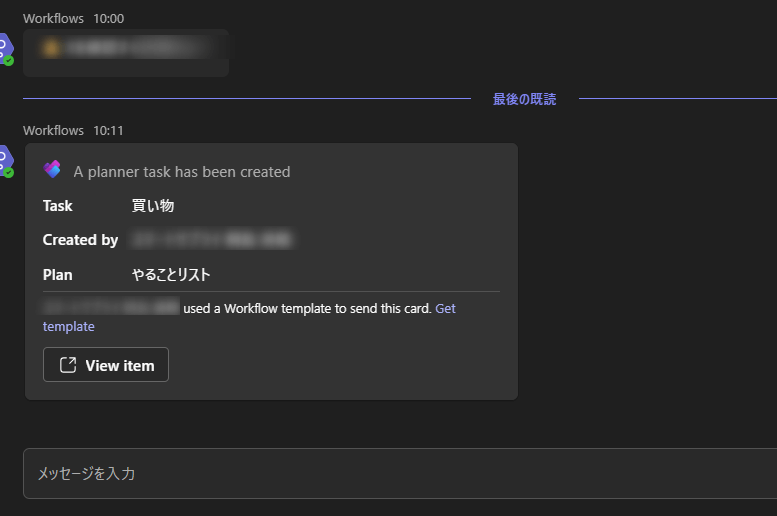
この記事がお役に立ちますと幸いです🍀
・【Power Automate】Planner自動化&活用ガイドまとめ